Sony CYBER-SHOT DSC-F77A User Manual [ja]
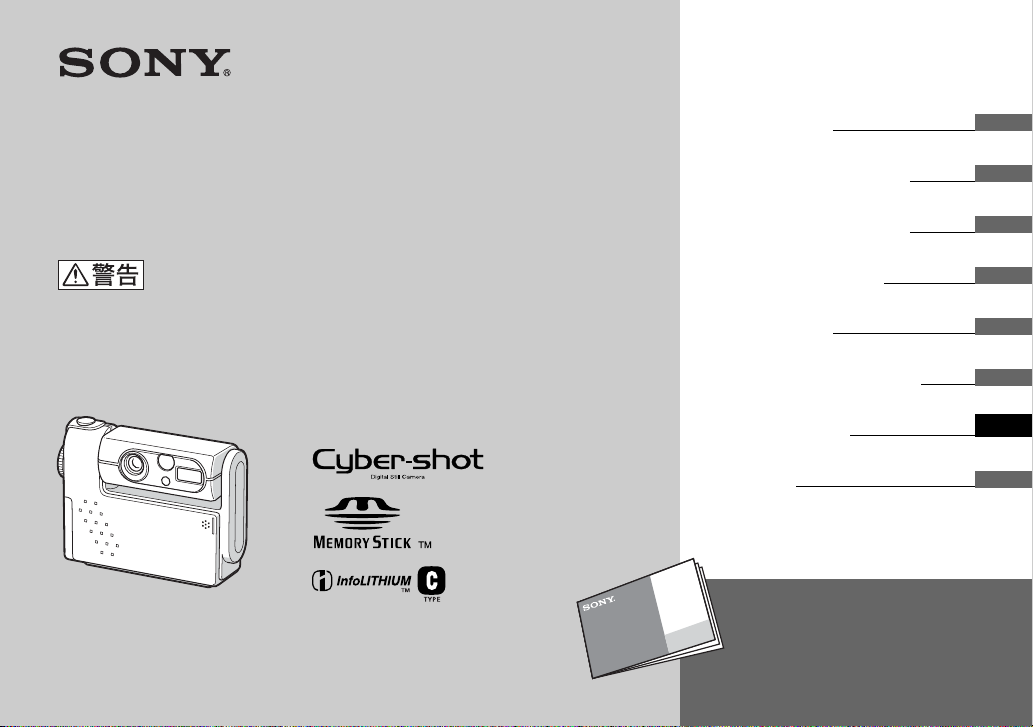
3-086-184-01 (1)
取扱説明書
サイバーショット応用編/
困ったときは
電気製品は安全のための注意事項を守らないと、
火災や人身事故になることがあります。
この取扱説明書には、事故を防ぐための重要な注意事項と製品の取り扱いか
たを示しています。この取扱説明書と別冊の「サイバーショット基本編」、
「安全のために」をよくお読みのうえ、製品を安全にお使いください。お読み
になったあとは、いつでも見られるところに必ず保管してください。
DSC-F77A
© 2003 Sony Corporation
操作の前に
静止画を撮る(応用)
静止画を見る(応用)
静止画を編集する
動画を撮る
静止画/動画を楽しむ
困ったときは
その他
用語の解説/索引
別冊の
「サイバーショット基本編」
もご覧ください。
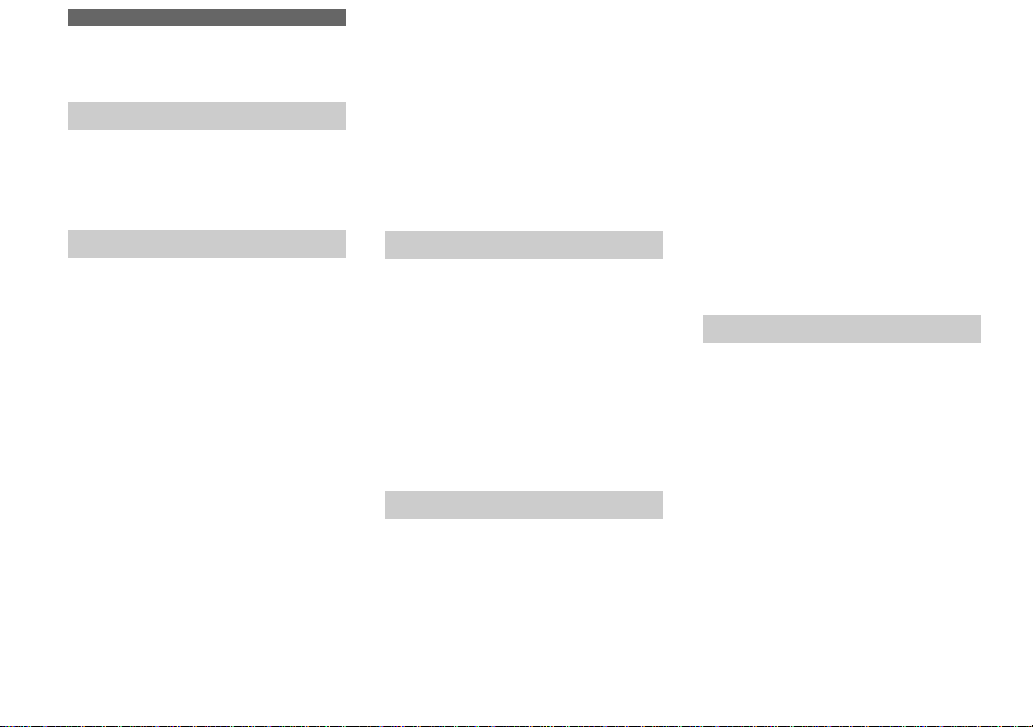
目次
操作の前に
本機の設定/操作のしかた .................
メニューの設定を変える.................
SET UP
静止画を撮る(応用)
ピント合わせの方法を選ぶ .................
中央重点AFでAFロック撮影を
被写体までの距離を設定する
露出を補正する
スポット測光 ......................................
色合いを調節する
フラッシュレベルを選ぶ ..................
コマ送りの画像を撮る
マルチ連写で画像を撮る
メール添付用の画像を撮る
E
画像に音声を記録する
画面の設定を変える..........
する........................................
フォーカスプリセット............
–
補正 ..................
– EV
ホワイトバランス ...................
–
クリップモーション .............
–
マルチ連写............................
–
メール ................................
– E
ボイスメモ............................
–
2
画像に特殊効果を加えて撮る
ピクチャーエフェクト..........
–
4
フォルダを指定する..........................
4
4
5
6
7
7
8
9
新しいフォルダを作る ..................
記録フォルダを変更する...............
静止画を見る(応用)
再生フォルダを選択する
フォルダ ...............................
–
静止画の一部を拡大する ..................
画像を拡大する
拡大した画像を記録する
トリミング........................
–
連続して再生する
スライドショー ....................
–
静止画を回転する .............................
10
静止画を編集する
11
12
14
14
画像を保護する
シングル画面のとき......................
インデックス(9枚表示)
インデックス(3枚表示)
–
画面のとき ...........................
画面のとき ...........................
再生ズーム.......
–
プロテクト ..........
画像のサイズを変える
15
16
16
16
リサイズ ...............................
–
プリント予約をする
プリント予約マーク .............
–
シングル画面のとき......................
インデックス(9枚表示)
画面のとき ...........................
インデックス(3枚表示)
画面のとき ...........................
17
18
18
19
19
20
21
21
21
動画を撮る
動画を撮る ........................................
液晶画面で動画を見る ......................
動画を削除する .................................
シングル画面のとき......................
インデックス(9枚表示)
画面のとき ...........................
インデックス(3枚表示)
画面のとき ...........................
動画を編集する .................................
動画を分割する .............................
動画の不要な部分を削除する .......
22
23
24
24
24
25
26
27
28
28
28
29
30
30
31
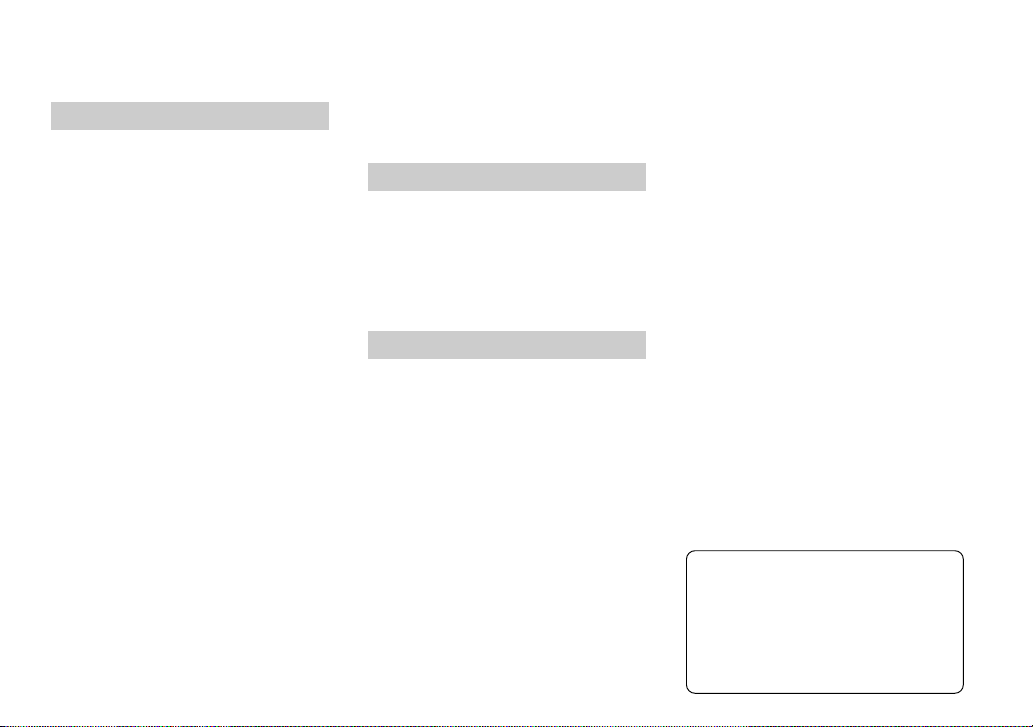
静止画/動画を楽しむ
「
Image Transfer
する..........................................
「
ImageMixer
する..........................................
Windows
Macintosh
「
Image Transfer
する..........................................
」をインストール
」をインストール
の場合 ..........................
の場合 ........................
」で画像をコピー
Windows 98/98SE/2000/Me
場合......................................
Windows XP
「
Image Transfer
する..........................................
基本の設定 ....................................
コピーの設定.................................
削除の設定 ....................................
「
ImageMixer
Windows
Macintosh
「
ImageMixer
Windows
Macintosh
「
ImageMixer
する..........................................
の場合 ....................
」の設定を変更
」で画像を取り込む .
の場合 ..........................
の場合 ........................
」で画像を見る.........
の場合 ..........................
の場合 ........................
」で静止画を印刷
Windows
Macintosh
32
34
35
36
困ったときは
故障かな?と思ったら ......................
警告表示について .............................
自己診断表示
36
の
37
37
38
38
39
40
41
41
42
43
43
44
その他
記録枚数/時間について ..................
メニュー項目について ......................
SET UP
使用上のご注意 .................................
メモリースティックについて .....
InfoLITHIUM
主な仕様............................................
保証書とアフターサービス ...............
画面上の表示 ....................................
用語の解説 ........................................
索引 ...................................................
の場合 ..........................
の場合 ........................
ー
アルファベットで始まる表示
が出たら ..................................
項目について ......................
(インフォリチウム)
バッテリーについて ................
44
44
45
46
57
59
60
61
67
69
70
71
72
74
75
79
81
別冊の「サイバーショット基本編」
に操作方法などの詳しい説明が
載っている場合、本書では「別冊基
本編
案内しています。
ページ番号」のようにご
.
操
作
の
前
に
3
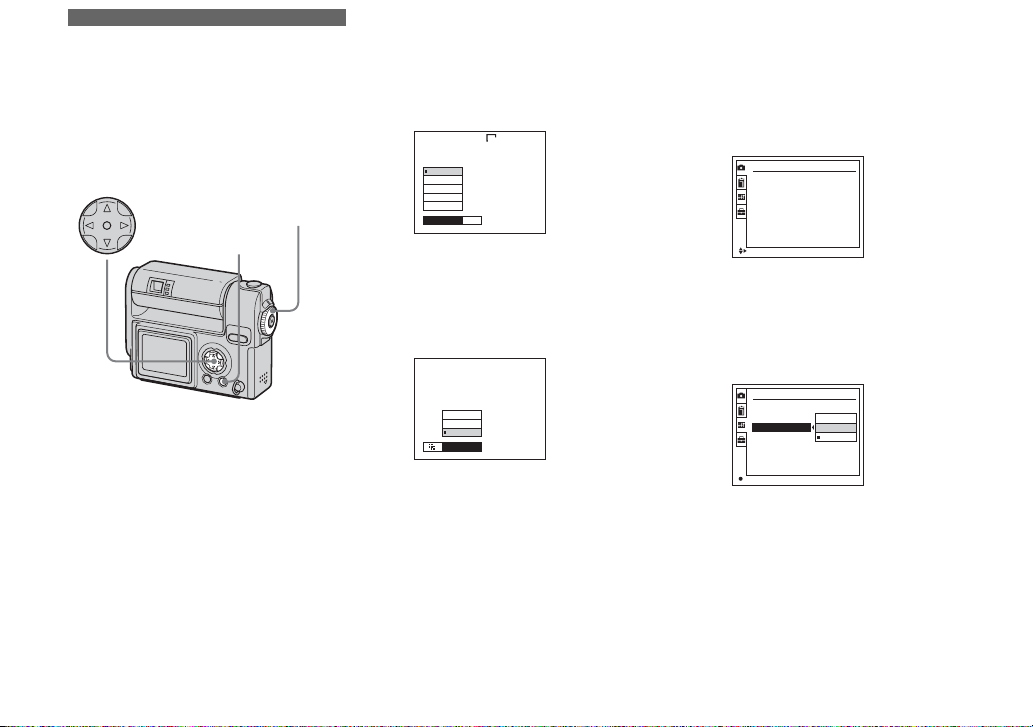
本機の設定/操作のしかた
ここでは、本書でよく使われるメニュ
ーや
SET UP
て説明します。
コントロールボタン
画面の使いかたをまとめ
ダイヤル
MODE
ボタン
MENU
メニューの設定を変える
1
2 コントロールボタンのb/Bを押
3 コントロールボタンのv/Vを押
メニュー表示をやめるには
MENU
ボタンを押す
MENU
メニューが表示されます。
2272
2272x1704
2272(3:2)
1600x1200
1280x 960
640 x 480
MODE
画像サイズ
し、設定したい項目を選ぶ
選ばれた項目の文字・記号が黄色
に変わります。
ボイスメモ
Eメール
通常撮影
撮影モード
し、設定を選ぶ
選ばれた設定の枠が黄色に変わ
り、そのまま決定されます。
ボタンを押します。
SET UP
1
画面の設定を変える
ダイヤルを「
MODE
SET UP
」
にする
SET UP
2 コントロールボタンのv
画面が表示されます。
カメラ
動画選択:
日付/時刻:
赤目軽減:
AFイルミネーター:
センタク
MPEG
切
切
オート
ムービー
/V/b/
Bを
押し、設定したい項目を選ぶ
選ばれた設定の枠が黄色に変わり
ます。
設定1
LCD明るさ:
LCDバックライト:
お知らせブザー:
パワーセーブ
ジッコウ
シャッター
入
切
3 コントロールボタンの中央のzを
押し、設定(実行)する
SET UP
MODE
画面表示をやめるには
ダイヤルを「
SET UP
」以外に
します。
4
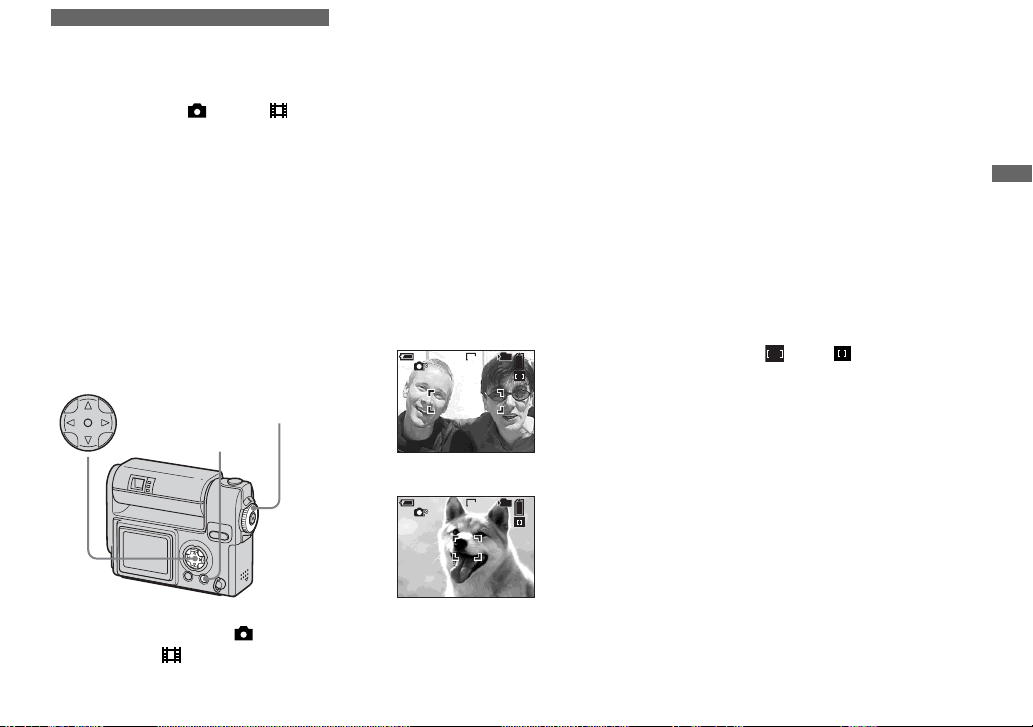
ピント合わせの方法を 選ぶ
ダイヤル:
MODE
マルチポイント
マルチポイントAFを使うと構図に依存
しないオートフォーカス撮影ができま
す。被写体によって測距枠の数、ある
いは場所や幅が変わります。
中央重点
AF
コントロールボタン
AF
測距枠が中央部分だけになります。
AF
MENU
P/SCN/
MODE
ボタン
ダイヤル
2
ボタンを押す
MENU
メニューが表示されます。
3 b/Bで[9](フォーカス)、v/V
で[マルチ
]を選ぶ
AF
自動ピント合わせをします。ピン
トが合うと
緑色に変わります。
マルチポイント
分
60
]または[中央重点
AF
測距枠の色が白から
AF
AF
101
FINE
640
98
動画(
•
ルチポイント
分を平均的に測距し、手振れに強い
が可能です。中央重点AFの場合
AF
は、中央部分のみで測距するため、
狙った部分のピント合わせに便利で
す。
スマートズームやAFイルミネーター
•
を使用するときは、中央付近の被写
体を優先した
の場合、
測距枠は表示されません。
ムービー)撮影時、マ
MPEG
を選ぶと画面中央部
AF
動作になります。こ
AF
または が点滅し、
AF
静
止
画
を
撮
る
︵
応
用
︶
1
ダイヤルを「P」、
MODE
「
」、「 」のいずれかにする
SCN
中央重点
分
60
AF
101
FINE
640
98
55
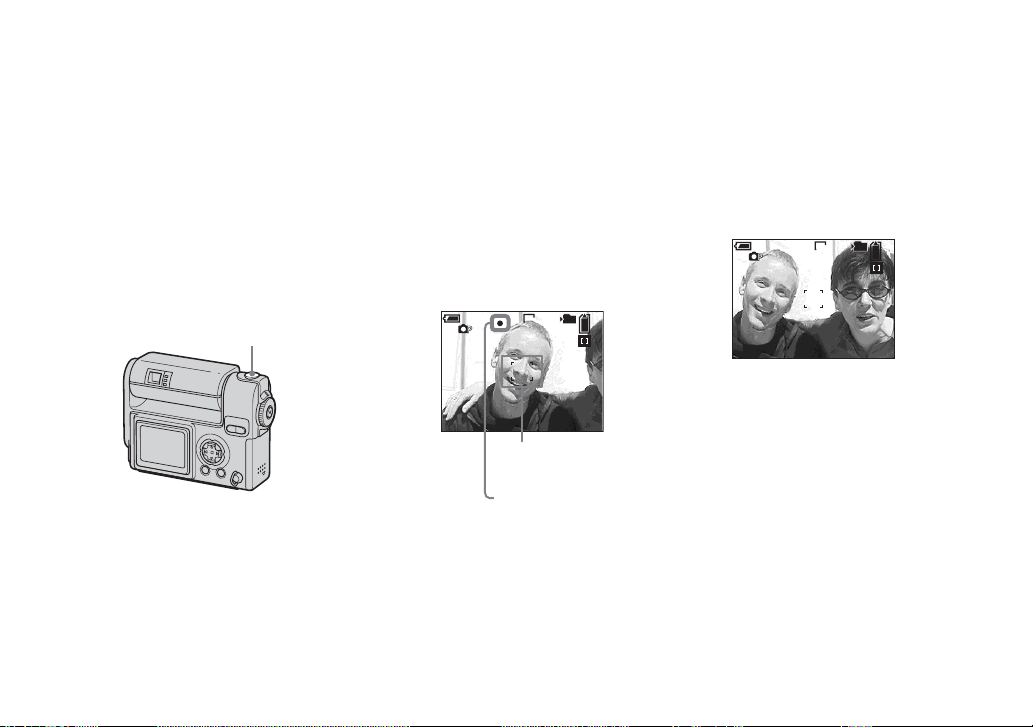
中央重点AFでAFロック撮影 をする
被写体がフレームの中心になくピント
を合わせづらい場合でも、中央重点
で上手に撮影することができます。
たとえば、
人の人物を撮るとき、中央
2
に隙間があると、背景にピントが合う
場合があります。このようなときは、
ロックを使用し、ピントをねらった
AF
被写体に合わせて撮影します。
シャッターボタン
ロックを使うと、画面端に被写体があ
• AF
るときにも、ピントが合った画像を撮る
ことができます。
AF
1 被写体がAF測距枠内に入るよう
に構図を変え、シャッターボタン
を半押しする
まず、ねらった被写体にピントを
合わせます。
AE/AF
ロック表示が
点滅から点灯に変わると「ピピッ」
と音がしてピント合わせ完了で
す。
分
60
AE/AF
AF
FINE
640
測距枠
ロック表示
101
98
F2.8
30
2 半押しのまま構図を戻して、
シャッターボタンをさらに押し込
む
「カシャッ」と音がして、人物にピ
ントが合った状態で撮影されます。
分
60
ロックの操作はシャッターボタンを押
• AF
し込む前であれば、何回でもやり直せま
す。
101
FINE
640
97
66
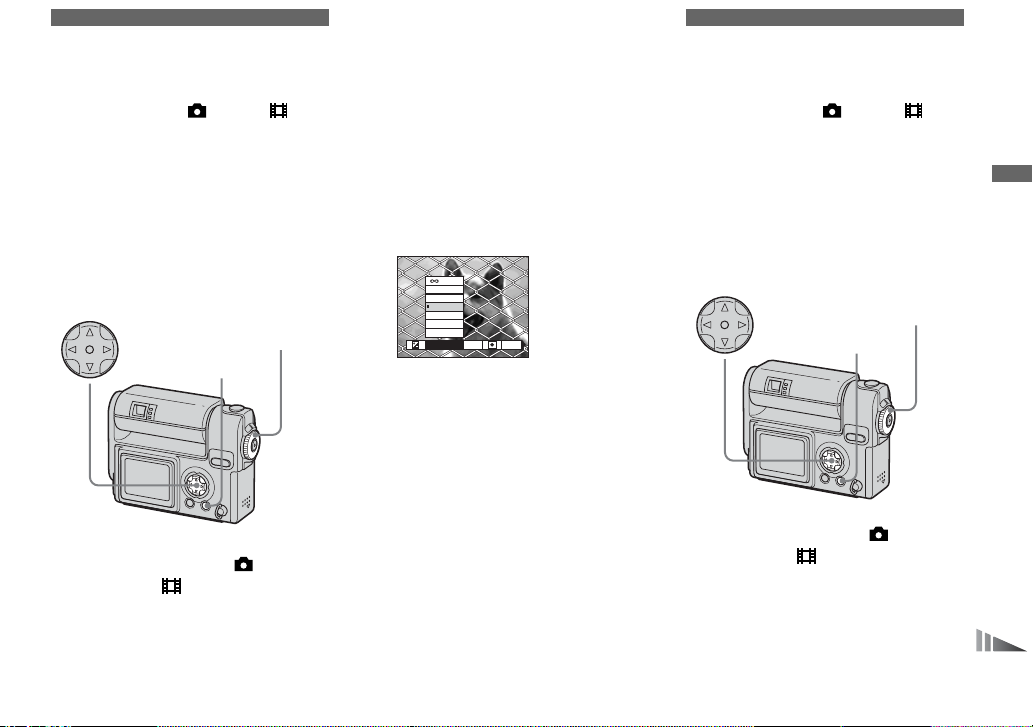
被写体までの距離を設定
する
MODE
被写体との距離に応じて撮影距離をあ
らかじめ設定して撮影するときや、網
や窓ガラス越しの被写体の撮影など、
オートフォーカスが効きにくいときに
フォーカスプリセットを使うと便利で
す。
コントロールボタン
1
2
フォーカスプリセット
–
ダイヤル:
P/SCN/
MODE
ボタン
MENU
ダイヤルを「P」、
MODE
」、「 」のいずれかにする
「
SCN
ボタンを押す
MENU
メニューが表示されます。
ダイヤル
3 b/Bで[9](フォーカス)、v/V
で被写体までの距離を選ぶ
被写体までの距離は次の中から選
べます。
0.5m、1.0m、3.0m、7.0m
∞(無限遠)
7.0m
3.0m
1.0m
0.5m
中央重点
マルチ
フォーカス
1.0m
AF
AF
WB
ISO
オートフォーカスに戻すには
手順3で[9](フォーカス)を選び、
[マルチ
びます。
•
]または[中央重点AF]を選
AF
フォーカス距離の設定は多少の誤差を含
んでいます。目安としてお使いくださ
い。
露出を補正する
補正
– EV
ダイヤル:
MODE
自動的に決定された露出を撮影者の意
図する露出に変えるときに使います。
、
補正する数値は+
の範囲で、
とができます。
コントロールボタン
1
2
1/3EV
ダイヤルを「P」、
MODE
「
」、「 」のいずれかにする
SCN
ボタンを押す
MENU
メニューが表示されます。
P/SCN/
から−
2.0EV
きざみで設定するこ
MENU
MODE
ボタン
2.0EV
ダイヤル
静
止
画
を
撮
る
︵
応
用
︶
77
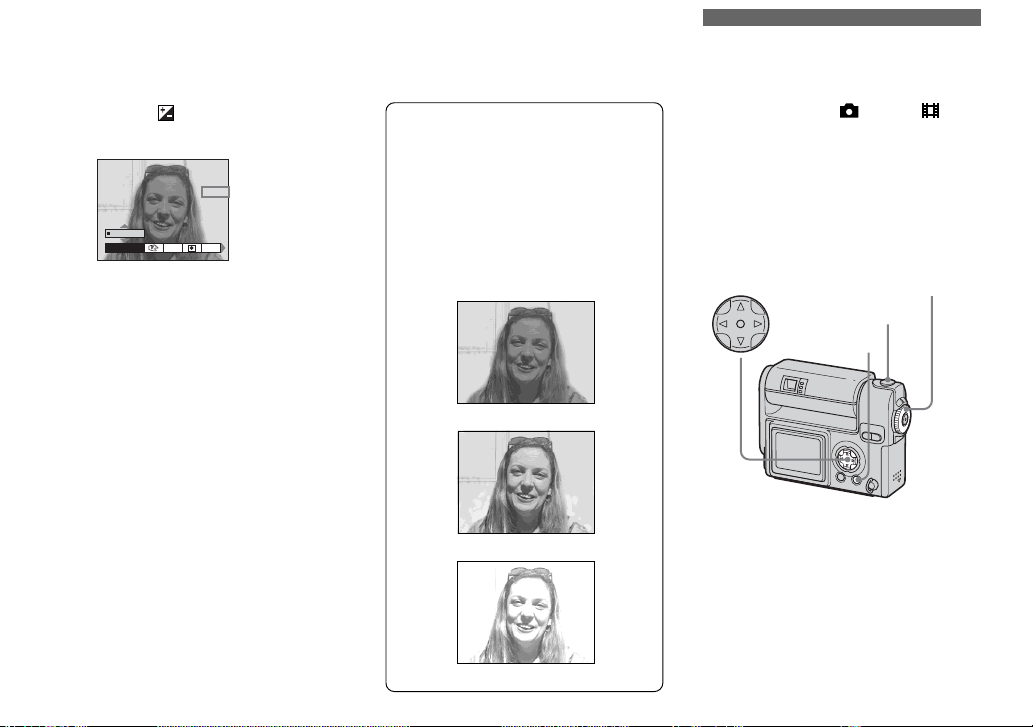
3 b/Bで[ ](EV)を選ぶ
露出補正値が表示されます。
0EV
0EV
WB
EV ISO
4 補正値を選ぶ
v
Vで露出補正値を選びます。
/
被写体の背景の明るさを液晶画面で
確認しながら調節してください。
z 撮影のテクニック
通常の撮影時、本機は自動で露出を補
正しています。撮影画像を確認し、下
の画像のようになっていたら、手動調
節することをおすすめします。逆光の
人物や雪景色で撮影するときは+の方
向に、画面いっぱいに黒い被写体を撮
影するときなどは−方向に補正すると
効果的です。
スポット測光
ダイヤル:
MODE
逆光のときや、被写体と背景とのコン
トラストが強いときでも、撮りたい被
写体に露出を合わせることができま
す。撮りたいポイントをスポット測光
照準に合わせて撮ります。
コントロールボタン
MENU
P/SCN/
MODE
シャッターボタン
ボタン
ダイヤル
自動露出に戻すには
露出補正値を
被写体が極端に明るいときや暗いとき、
•
またはフラッシュを使って撮影したとき
は、設定した補正が効かないことがあり
ます。
に戻します。
0EV
88
露出不足 t +方向に補正
適正な露出
露出過剰 t −方向に補正
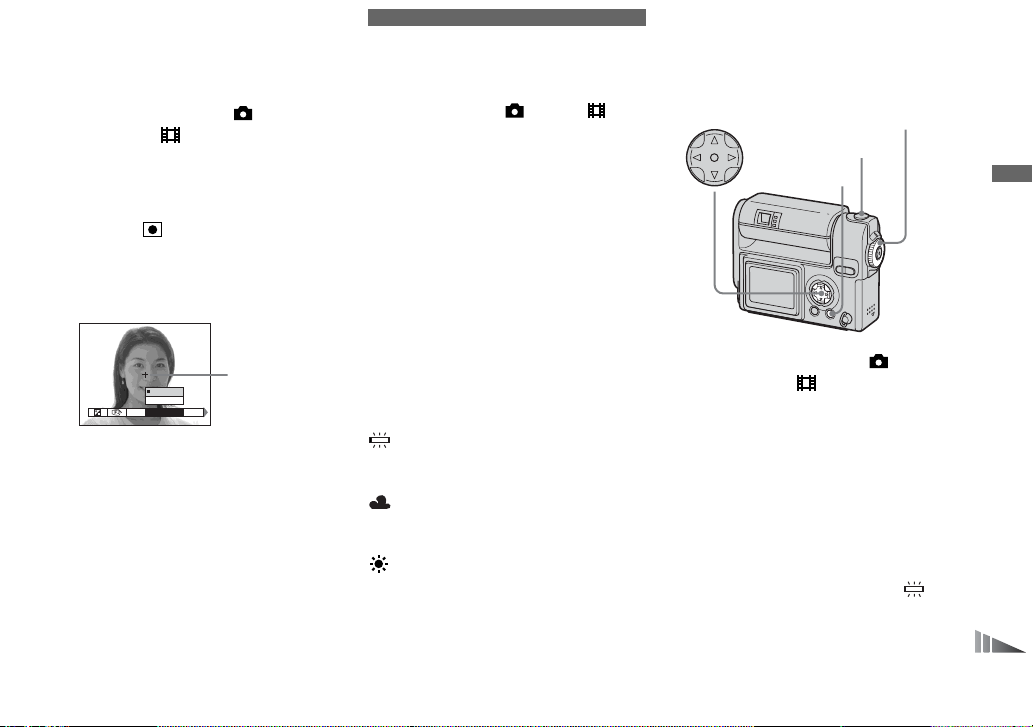
1
「
2
ダイヤルを「P」、
MODE
」、「 」のいずれかにする
SCN
ボタンを押す
MENU
メニューが表示されます。
3 b/Bで[ ](スポット測光)、v
で[入]を選ぶ
スポット測光照準が表示されま
す。
スポット
測光照準
ISO
WB
入
切
スポット測光
4 スポット測光照準を撮影したいポ
イントに合わせて撮影する
スポット測光を解除するには
手順3で[切]を選びます。
画面からスポット測光照準が消え、通
常の測光に戻ります。
色合いを調節する
ホワイトバランス
–
ダイヤル:
MODE
ホワイトバランスがオートモードに設
定されているときは、撮影状況に応じ
てホワイトバランスが自動的に設定さ
れ、全体の色のバランスが調整されま
す。撮影条件を固定したいときや特定
の照明状態で撮影するときは、マニュ
アルで設定することができます。
n(電球)
パーティー会場など照明条件が変化
•
する場所
スタジオなどビデオライトの下
•
(蛍光灯)
蛍光灯の下で撮影する場合
(曇天)
くもり空のときに撮影する場合
(太陽光)
戸外で撮るときや夜景やネオン、花火や
日の出、日没、日没後などを撮る場合
オート(表示なし)
ホワイトバランスを自動調節する。
P/SCN/
コントロールボタン
シャッターボタン
ボタン
MENU
1
「
2
ダイヤルを「P」、
MODE
」、「 」のいずれかにする
SCN
ボタンを押す
MENU
メニューが表示されます。
MODE
ダイヤル
3 b/Bで[WB](ホワイトバラン
Vで希望の設定を選ぶ
ス)、v
/
自動調節に戻すには
手順3で[オート]を選びます。
ちらつきのある蛍光灯下では、[ ]を
•
選んでも画像全体の色の感じが変化して
見えることがあります。
フラッシュ発光時にはホワイトバランスの
•
マニュアルの設定が解除され、オートモー
ドで撮影されます。
静
止
画
を
撮
る
︵
応
用
︶
99
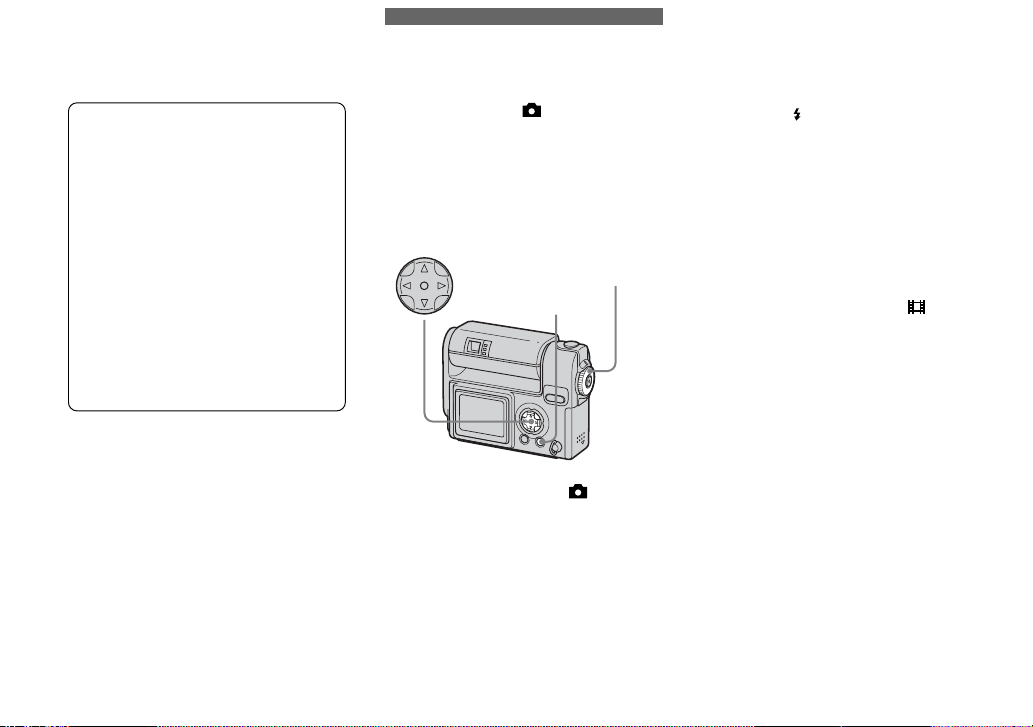
z 撮影のテクニック
被写体の見ための色は、光の状況に影
響されます。夏の太陽のような光の下
ではすべてのものが青っぽく見え、電
球のような光源の下では白いものが
赤っぽく見えます。人間の目にはすぐ
れた調節機能があり、光が変わっても
すぐに正しい色を認識できます。しか
し、デジタルスチルカメラは光の影響
を大きく受けます。通常、本機は調節
を自動で行っていますが、撮影画像を
再生してみて画面全体が不自然な色合
いのときはホワイトバランスの設定を
することをおすすめします。
フラッシュレベルを選ぶ
ダイヤル:
MODE
フラッシュを使って撮影するとき、フ
ラッシュの発光量を調節することがで
きます。
コントロールボタン
P
MENU
MODE
ボタン
ダイヤル
3 b/Bで[ ±](フラッシュレベ
Vで希望の設定を選ぶ
ル)、v
/
明:フラッシュの発光量を通常よ
り多くする。
標準:通常の設定
暗:フラッシュの発光量を通常よ
り少なくする。
• MODE
ダイヤルを「
リップモーション)の位置にしても操作で
きます。
SCN
」、「 」(ク
1010
1
ダイヤルを「P」にす
MODE
る
2
ボタンを押す
MENU
メニューが表示されます。
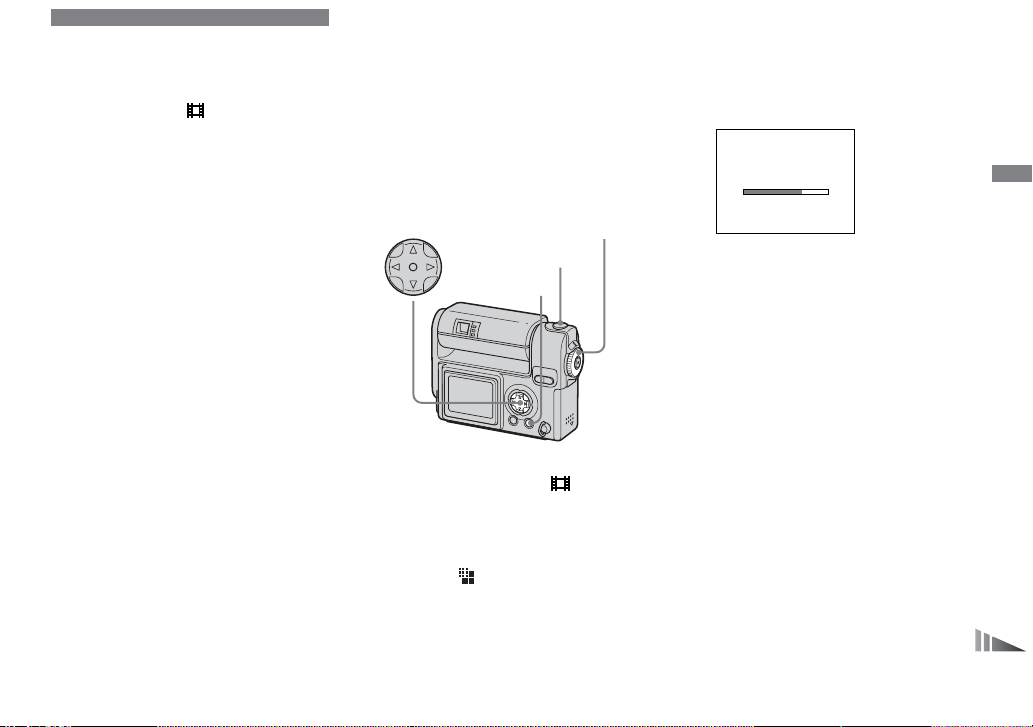
コマ送りの画像を撮る
クリップモーション
–
ダイヤル:
MODE
静止画(
きます。ファイル容量が小さいので、
ホームページに載せたり、
付したりするときに便利です。
クリップモーションの撮影に使用する色
•
の数は
これは
です。このため、画像によっては画質が
劣化することがあります。
ノーマル(
最大
影できます。ホームページなどでの利
用に適しています。
モバイル(
最大
できます。携帯電話などでの利用に適
しています。
モバイルモードは、ファイルサイズを小
•
さく抑えているため画質が劣化します。
クリップモーションの撮影枚数は60ペー
•
ジをご覧ください。
アニメ)を連続して撮影で
GIF
メールに添
E
色以下に制限されています。
256
形式の記録の特性によるもの
GIF
160×120
コマのクリップモーションを撮
10
120×108
コマのクリップモーションを撮影
2
)
)
操作の前に
「
SET UP
モーション]にしておきます(
ージ)。
コントロールボタン
1
2
」の[動画選択]を[クリップ
MODE
シャッターボタン
ボタン
MENU
ダイヤルを「
MODE
ボタンを押す
MENU
メニューが表示されます。
4、67
ダイヤル
」にする
3 b/Bで[ ](画像サイズ)、v/V
で希望のモードを選ぶ
41コマ目の撮影をする
ペ
クリップモーション作成中
5 次のコマを撮影する
撮りたいコマ数だけシャッターボタ
ンを押し、繰り返し撮影します。
6 中央のzを押す
全コマがメモリースティックに
記録されます。
撮影した画像を途中で削除する
手順4または5で、b(7)を 押
1
す。
撮影した画像が順番に再生され、最
後の画像で止まります。
2 MENU
ボタンを押し、メニューから
[最後のみ削除]または[すべて削
除]を選び、中央のzを押す。
静
止
画
を
撮
る
︵
応
用
︶
1111
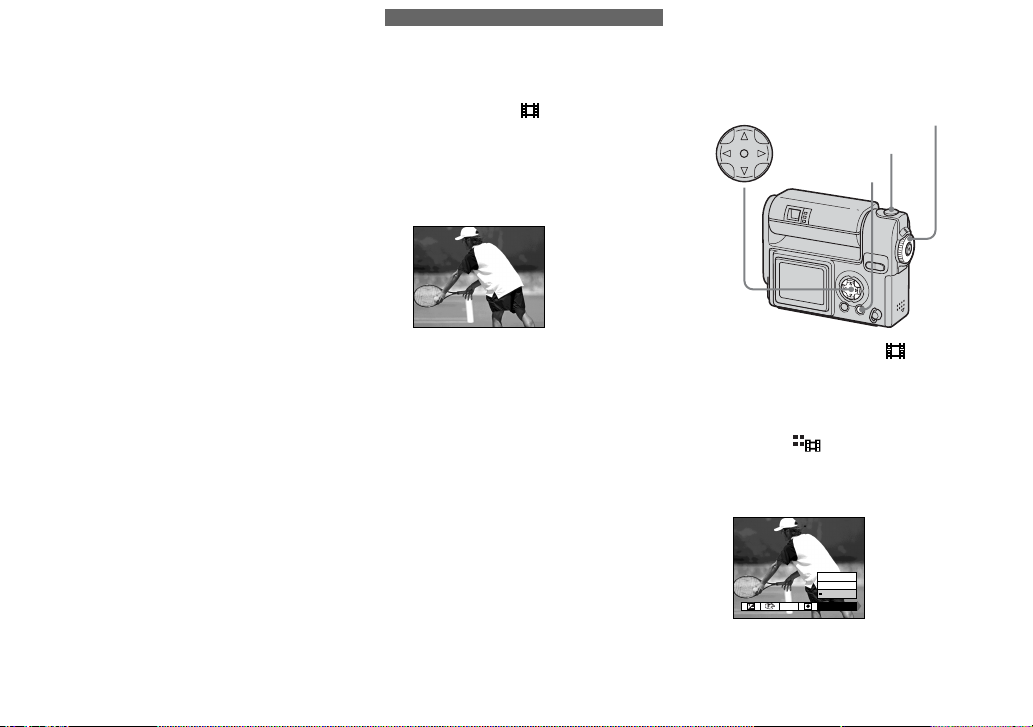
[実行]を選び、中央のzを押す。
3
で[最後のみ削除]を選んだ場
手順
2
合は、手順
を繰り返すと、新
1から3
しい画像から順に削除されていきま
す。
手順6を行わないと、画像はメモリー
•
スティックに記録されません。それまで
は、本機に一時的に記録されています。
クリップモーションでは、日付・時刻は
•
挿入されません。
クリップモーションをインデックス画面
•
で見ると、実際の画像と違って見える場
合があります。
本機以外で作成した
•
機では正しく表示されない場合がありま
す。
ファイルは、本
GIF
マルチ連写で画像を撮る
マルチ連写
–
ダイヤル:
MODE
一度のシャッターで16コマの画像を連
写します。スポーツのフォームチェッ
クなどに適しています。
操作の前に
「
写]にしておきます。(
」の[動画選択]を[マルチ連
SET UP
4、67
ページ)
コントロールボタン
シャッターボタン
MENU
1
2
ダイヤルを「 」にする
MODE
ボタンを押す
MENU
ボタン
MODE
ダイヤル
メニューが表示されます。
3 b/Bで[ ](インターバル)、
v
Vでコマ間の希望のインターバ
/
ルを選ぶ
1/30
1/7.5
1/15
1/30
WB
インターバル
1212
コマ間のインターバルはメニュー
画面の設定項目から選べます(
65
ページ)。
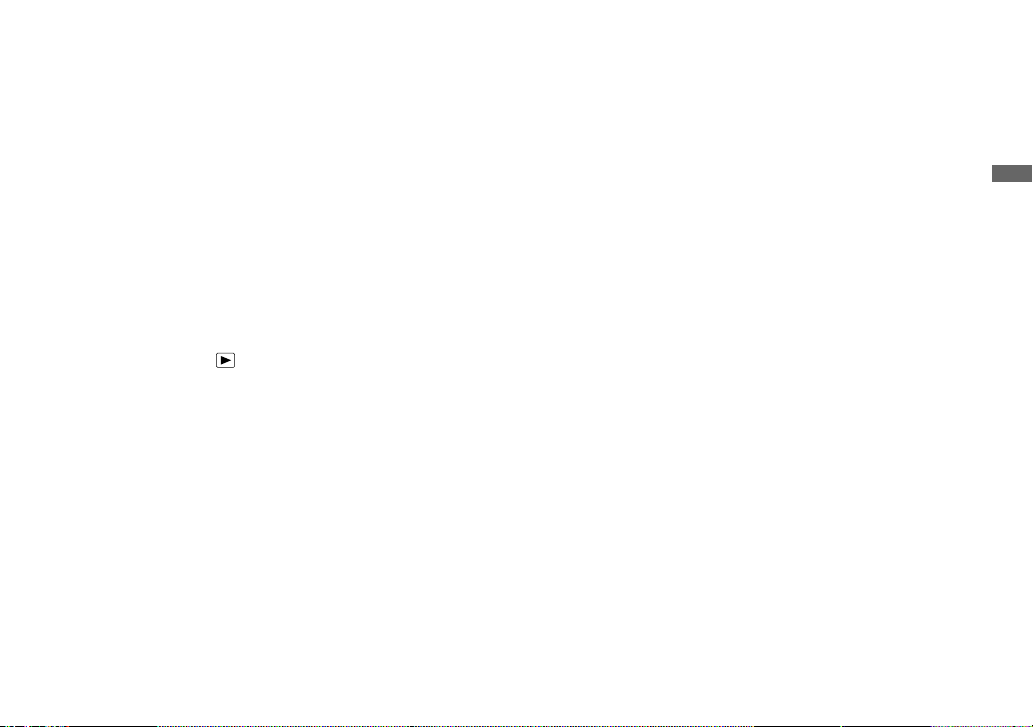
4 シャッターボタンを押す
コマの画像を1枚の画像(画像サ
16
イズ
1280×960
す。
)として記録しま
撮影した画像を削除する
このモードでは希望のコマのみを削除
することができません。削除を選び実
行すると、
す。
1 MODE
2 MENU
[削除]を選び、中央のzを押す。
[実行]を選び、中央のzを押す。
3
すべてのコマが削除されます。
コマすべてが削除されま
16
ダイヤルを「 」にする。
ボタンを押しメニューから
マルチ連写で撮った画像を本機で再生す
•
ると、16コマの画像が一定の間隔で順番
に再生されます。
撮影中にレンズ部を回転すると、画像の
•
上下が逆になることがあります。
パソコンで再生すると撮影された16コマ
•
枚の画像として同時に表示されます。
が
1
マルチ連写機能のないカメラで再生した
•
場合、パソコンと同様に
像で表示されます。
撮影枚数は60ページをご覧ください。
•
フラッシュは使えません。
•
マルチ連写では日付・時刻は挿入されま
•
せん。
分割された画
16
静
止
画
を
撮
る
︵
応
用
︶
1313
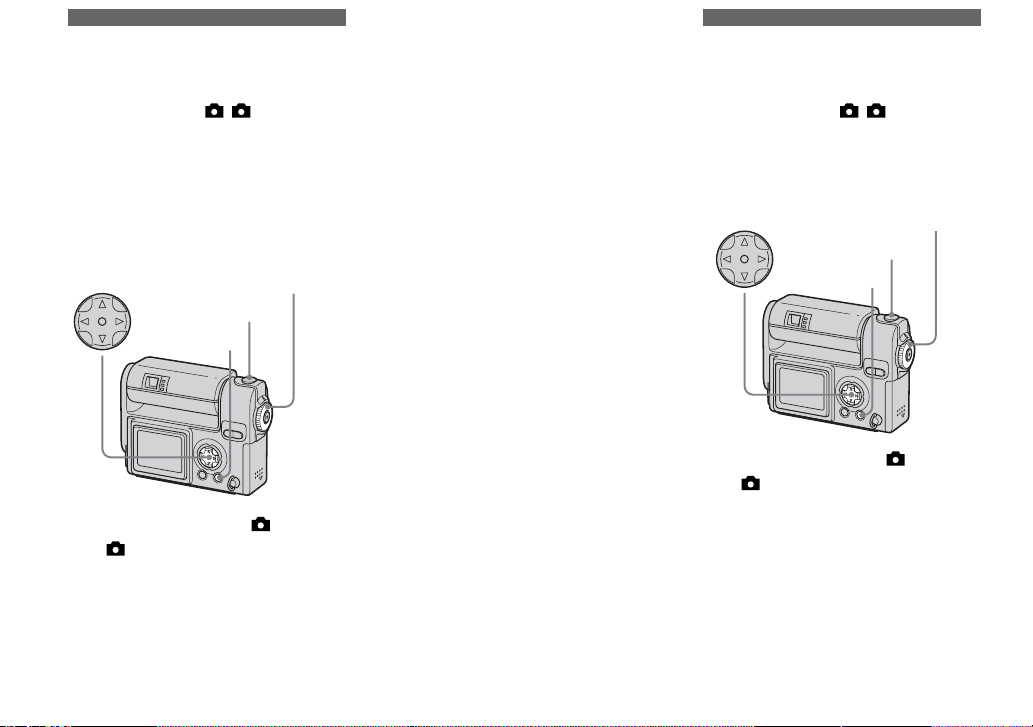
メール添付用の画像を
E
撮る
MODE
メール添付に適した、小さいサイズ
E
(
320×240
別冊基本編
サイズの静止画も同時に記録されま
す。
コントロールボタン
メール
– E
ダイヤル:
)の画像を撮影します。
. 17
MENU
/ P/SCN
ページで選択した
MODE
シャッターボタン
ボタン
ダイヤル
3 b/Bで[
Vで[Eメール]の順に選ぶ
v
/
4 撮影する
通常撮影に戻すには
手順3で[通常撮影]を選びます。
撮影した画像をEメールソフトウェアに添
•
付する方法については、お使いのソフト
ウェアのヘルプをご覧ください。
](撮影モード)、
MODE
画像に音声を記録する
ボイスメモ
–
ダイヤル:
MODE
静止画の撮影時に、音声もいっしょに
記録します。
コントロールボタン
MENU
/ P/SCN
MODE
シャッターボタン
ボタン
ダイヤル
1414
1
「
2
ダイヤルを「 」、
MODE
」、「
P
SCN
る
ボタンを押す
MENU
メニューが表示されます。
」のいずれかにす
1
「
2
3 b/Bで[
ダイヤルを「 」、
MODE
」、「
P
る
MENU
メニューが表示されます。
」のいずれかにす
SCN
ボタンを押す
MODE
vで[ボイスメモ]を選ぶ
](撮影モード)、
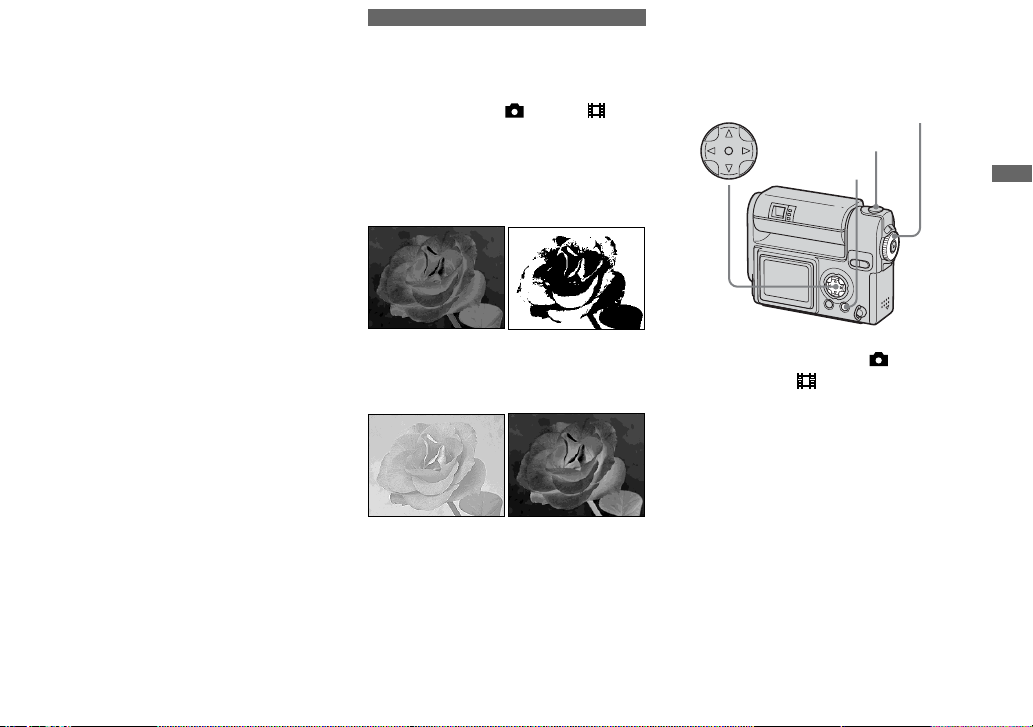
4 撮影する
シャッターボタンをポンと1回押すと
秒間音声が記録されます。
5
シャッターボタンを押し続けると
押し続けている間音声が記録され
ます(最長
40
秒間)。
通常撮影に戻すには
手順3で[通常撮影]を選びます。
撮影するときは、マイク(別冊基本編
•
.
ページ)に指が触れないようご注意
6
ください。
ボイスメモで撮影した画像を見るには、
•
「液晶画面で動画を見る」(
同じ操作を行ってください。
ページ)と
27
画像に特殊効果を加えて
撮る
MODE
画像に特殊効果を加え、メリハリをつ
けることができます。
ソラリ モノトーン
明暗をはっきりさせ
たイラストのように
セピア ネガアート
ピクチャーエフェクト
–
ダイヤル:
P/SCN/
白黒に
シャッターボタン
ボタン
MENU
1
「
2
3 b/Bで[
ダイヤルを「P」、
MODE
」、「 」のいずれかにする
SCN
ボタンを押す
MENU
メニューが表示されます。
PFX](P.
v
Vで希望のモードを選ぶ
/
ダイヤルコントロールボタン
MODE
エフェクト)、
静
止
画
を
撮
る
︵
応
用
︶
古い写真のような色
合いに
写真のネガフィルム
のように
ピクチャーエフェクトを解除するに
は
手順3で[切]を選びます。
1515
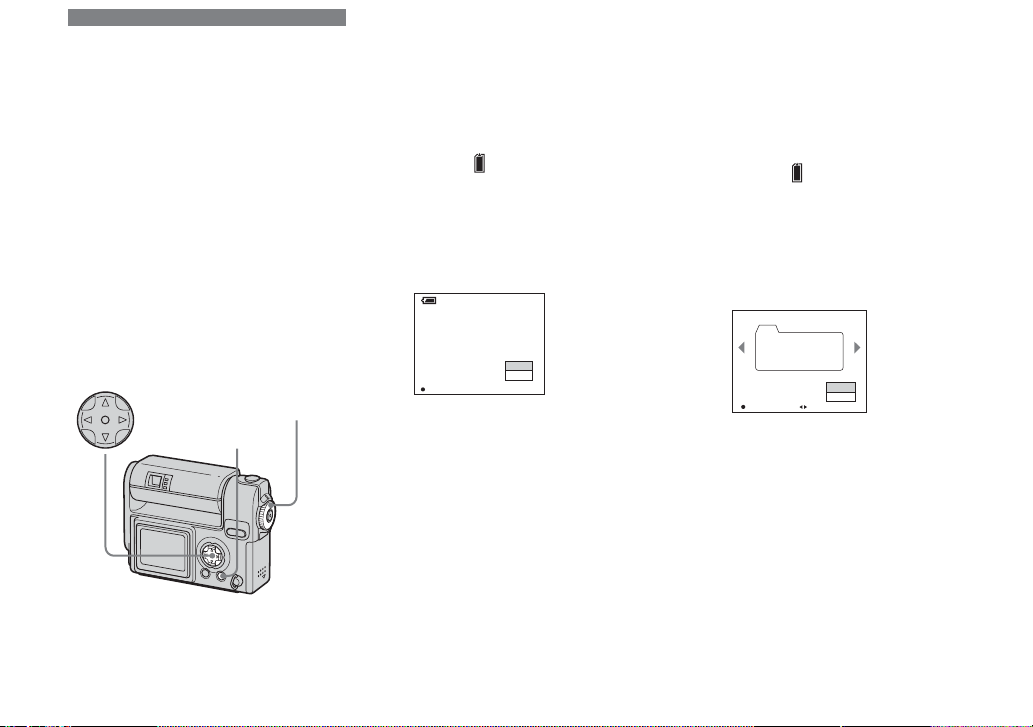
フォルダを指定する
新しいフォルダを作る
記録フォルダを変更する
ダイヤル:
MODE
SET UP
本機はメモリースティックの中に複
数のフォルダを作成することができま
す。撮影した画像が多くなったとき
は、フォルダで分類すると便利です。
新しくフォルダを作成していない場合
は、「
101MSDCF
」フォルダが記録フ
ォルダとして設定されます。フォルダ
は最高で「
999MSDCF
」まで作成する
ことができます。
コントロールボタン
MODE
ボタン
MENU
つのフォルダに記録できるのは最大
•1
枚です。フォルダ容量を越えると、
4000
自動的に新しいフォルダが作成されま
す。
1616
ダイヤル
1
MODE
ダイヤルを「
SET UP
にする
Vで[ ](メモリースティック
2 v
/
ツール)、
ダ作成]、B
Vで[記録フォル
B/v/
vで[実行]を選び、
/
中央のzを押す
下記の画面が表示されます。
分
60
記録フォルダ作成
記録フォルダ
102MSDCF
を作成します
よろしいですか?
実 行
ジッコウ
3
vで[実行]を選び、中央のzを押す
キャンセル
既存最大番号+1のフォルダが作成さ
れます。次に撮影する画像は新しく
作成したフォルダに記録されます。
フォルダ作成を中止するには
手順2または3で[キャンセル]を選
びます。
一度作成したフォルダを本機では削除す
•
ることはできません。
撮影する画像は、違うフォルダを選択す
•
るか更に新しくフォルダを作成するま
で、そのフォルダに記録されます。
」
1
MODE
ダイヤルを「
SET UP
」
にする
2 v
Vで[ ](メモリースティック
/
ツール)、
ダ変更]、B
Vで[記録フォル
B/v/
vで[実行]を選び、
/
中央のzを押す
記録フォルダ選択画面が表示され
ます。
記録フォルダ選択 2/2
102
102MSDCF
フォルダ名:
0
ファイル数:
2003 7 5
作成日時:
1:05:34
AM
実 行
キャンセル
モドル/ツギヘジッコウ
3 b/Bで、希望のフォルダを選び、
vで[実行]を選び、中央のzを
押す
記録フォルダの変更を中止するには
手順2または3で[キャンセル]を選
びます。
•「100MSDCF
として選ぶことはできません。
画像は変更した記録フォルダに記録され
•
ます。
」フォルダは記録フォルダ
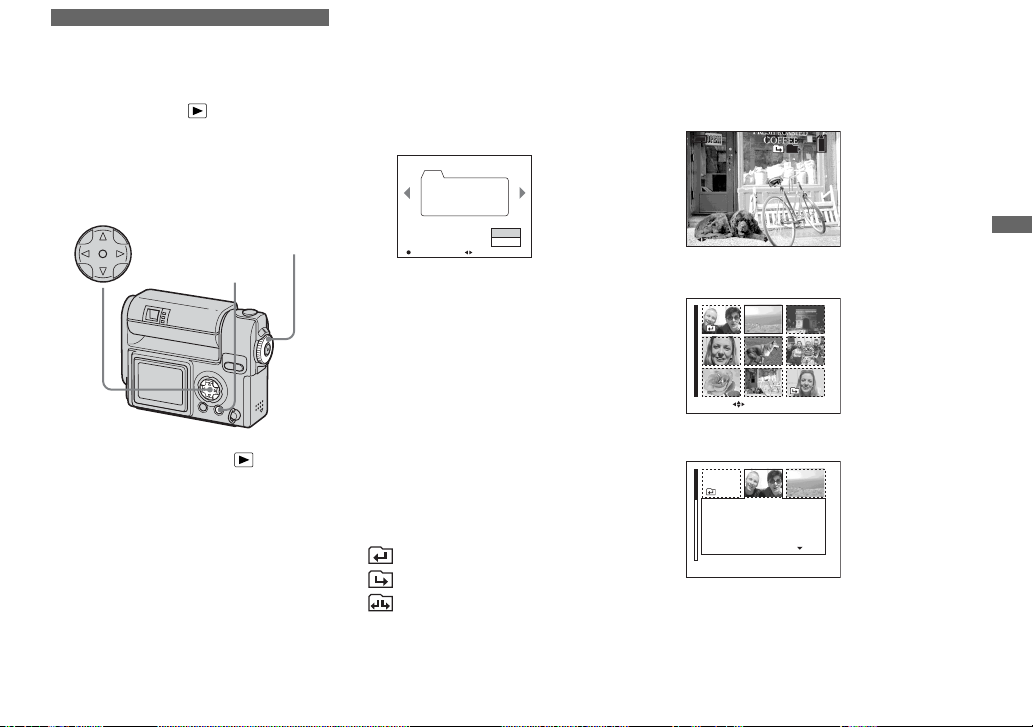
再生フォルダを選択する
フォルダ
–
ダイヤル:
MODE
再生したい画像の入っているフォルダ
を選択します。
コントロールボタン
ダイヤル
MODE
ボタン
MENU
1
2
3 bで[フォルダ]を選び、中央の
ダイヤルを「 」にする
MODE
ボタンを押す
MENU
メニューが表示されます。
zを押す
Bで再生したいフォルダを表示
4 b
/
させる
再生フォルダ選択 2/2
102
102MSDCF
フォルダ名:
9
ファイル数:
2003 7 5
作成日時:
1:05:34
AM
実 行
キャンセル
モドル/ツギヘジッコウ
5 vで[実行]を選び、中央のzを
押す
再生フォルダの設定を中止するには
手順5で[キャンセル]を選びます。
メモリースティックに複数のフォ
ルダがあるときは
フォルダの中の最初/最後の画像が表示
されると、画面に下記のアイコンが表
示されます。
前のフォルダに移動できます。
:
次のフォルダに移動できます。
:
前のフォルダにも、次のフォルダ
:
にも移動できます。
シングル画面のとき
分
60
640
101
9/9
10:30
2003 7 4101-0009
モドル/ツギヘ オンリョウ
PM
インデックス(9枚表示)画面のとき
シングル イドウ
•
インデックス(3枚表示)画面のとき
絞り値
:
F2.8
シャッタースピード
EV
ISO
シングル
•
再生フォルダ内に画像がないときは、「こ
•
1/30
:
0.0
補正
:
100
:
10:30
2003 7 4101-0001
PM
のフォルダにはファイルがありません」と
表示されます。
静
止
画
を
見
る
︵
応
用
︶
17
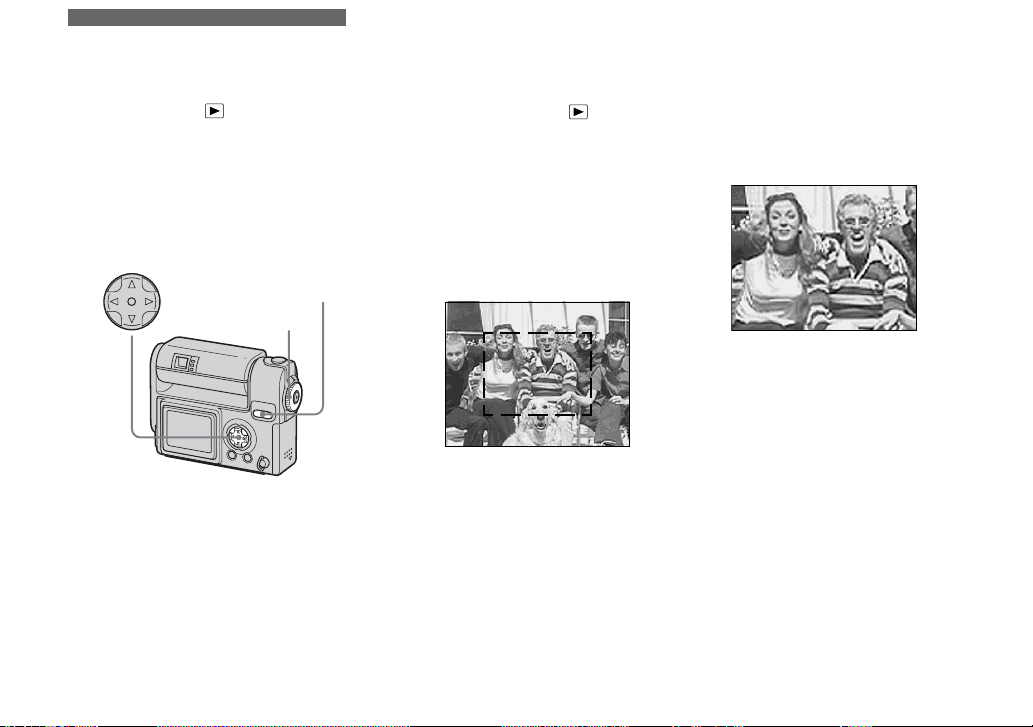
静止画の一部を拡大する
ダイヤル:
MODE
撮影した画像を元の画像の5倍まで拡大
することができます。また、拡大した
画像を新しいファイルとして記録する
ことができます。
コントロールボタン
MODE
SMART
ZOOM
ダイヤル
ボタン
画像を拡大する
1
ダイヤルを「 」にする
MODE
再生ズーム
–
2 拡大したい画像を表示する
3
SMART ZOOM T
ボタンを押し
て、画像を拡大する
4 v
Bを繰り返し押して、拡大
/V/b/
したい部分を選ぶ
vを押す
5
SMART ZOOM T
ボタンを繰り
返し押して、手順4で選んだ部
分を拡大する
18
bを
押す
Vを押す
v:画像の上側を見るとき
V:画像の下側を見るとき
b:画像の左側を見るとき
B:画像の右側を見るとき
Bを
押す
拡大表示をやめるには
中央のzを押します。
動画(
•
ション/マルチ連写で撮影した画像は再
生ズームできません。
拡大していない画像が表示されていると
•
きに
と、インデックス画面に切り換わります
(別冊基本編
クイックレビュー(別冊基本編
•
ページ)で表示した画像も手順3から5
の操作で拡大することができます。
ムービー)/クリップモー
MPEG
SMART ZOOM W
ページ)。
. 32
ボタンを押す
. 20
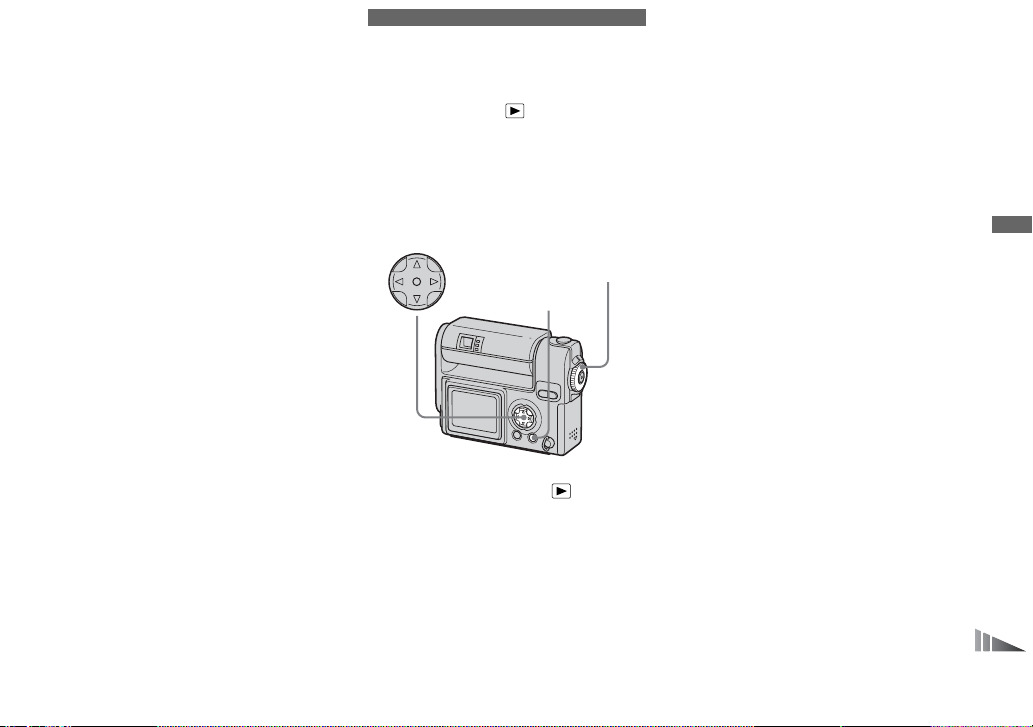
拡大した画像を記録する
トリミング
–
1 再生ズーム後に
押す
2 Bで[トリミング]を選び、中央
のzを押す
3 v
Vで画像サイズを選び、中央の
/
zを押す
画像が記録され、拡大前の画像表
示に戻ります。
トリミングした画像は一番新しいファイ
•
ルとして記録フォルダに記録され、元の
画像は残ります。
トリミングした画像は画質が劣化する場
•
合があります。
の画像サイズにトリミングすることは
• 3:2
できません。
MENU
ボタンを
連続して再生する
スライドショー
–
ダイヤル:
MODE
撮影した画像を順番に再生します。画
像のチェックやプレゼンテーションな
どに便利です。
コントロールボタン
ダイヤル
MODE
ボタン
MENU
1
2
ダイヤルを「 」にする
MODE
ボタンを押す
MENU
メニューが表示されます。
3 b/Bで[スライドショー]を選
び、中央のzを押す
v/V/b
Bで下記の設定を選びま
/
す。
間隔設定
3秒/5秒/10秒/30秒/1
再生画像
フォルダ内:フォルダ内の画像が
すべて再生される。
全て:メモリースティック内の
画像がすべて再生される。
繰り返し
入:繰り返し再生される。
すべての画像が再生される
切:
と、スライドショーは終わる。
4 V/Bで[スタート]を選び、中央
のzを押す
スライドショーが始まります。
分
スライドショーの設定を中止するに
は
手順3で[キャンセル]を選びます。
19
静
止
画
を
見
る
︵
応
用
︶
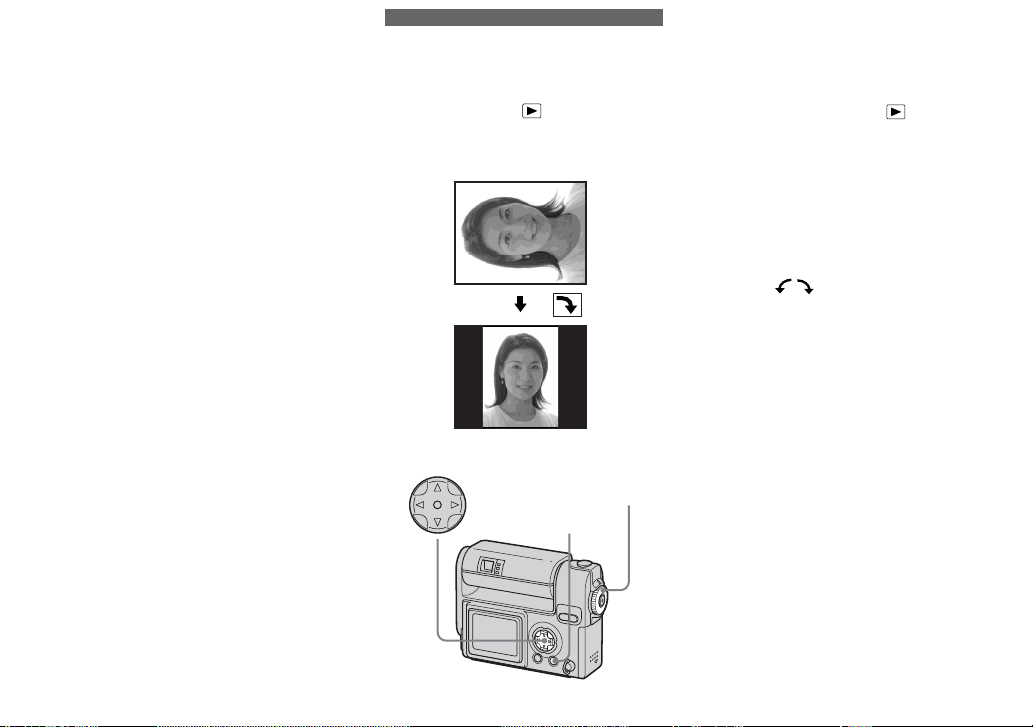
スライドショーの再生を中止するに
は
中央のzを押して、Bで[終了]を選
び、zを押します。
スライドショー再生中に画面を送る
/戻すには
B(送り)またはb(戻し)を押します。
[間隔設定]の設定時間は目安です。再生
•
画像のサイズなどにより、変わることが
あります。
静止画を回転する
ダイヤル:
MODE
カメラを縦にして撮影した画像を、回
転して表示することができます。
コントロールボタン
ダイヤル
MODE
ボタン
MENU
1
ダイヤルを「 」に し
MODE
て、回転させたい画像を表示する
2
ボタンを押す
MENU
メニューが表示されます。
3 b/Bで[回転]を選び、中央のz
を押す
4 vで[
]を選び、b/Bで画像
を回転させる
5 v
Vで[実行]を選び、中央のz
/
を押す
回転を中止するには
手順4で[キャンセル]を選びます。
プロテクトされている画像/動画
•
•
•
ムービー)/クリップモーション
(
MPEG
/マルチ連写で撮影した画像は回転でき
ません。
他機で撮影した画像は本機では回転でき
ないことがあります。
パソコンで画像を見るとき、ソフトウェ
アによっては画像の回転情報が反映され
ない場合があります。
20
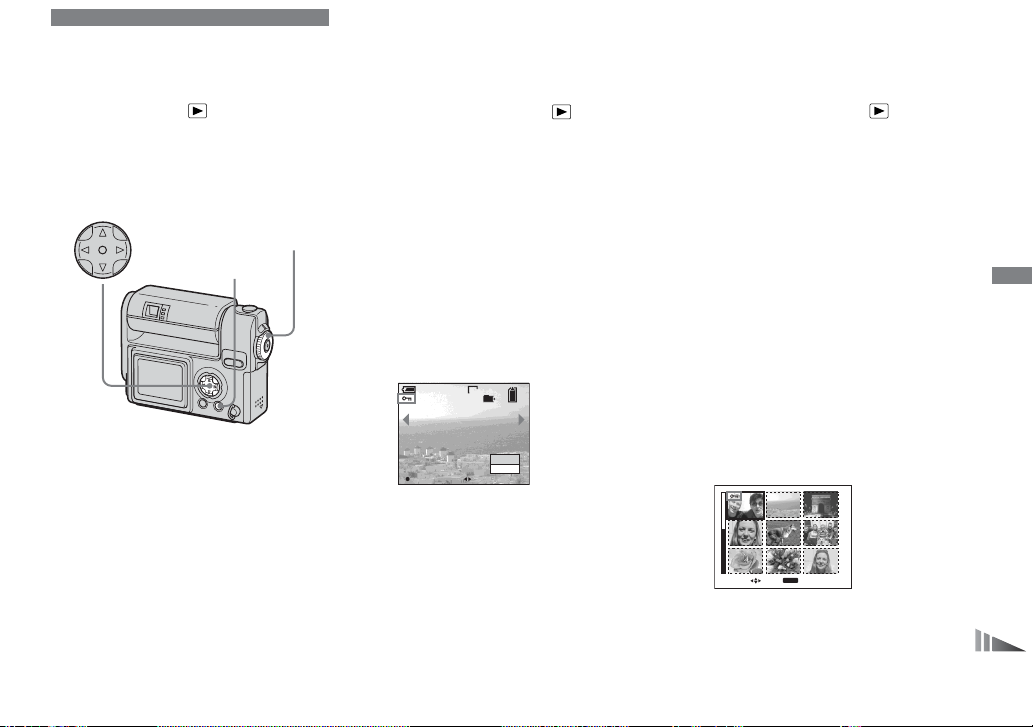
画像を保護する
プロテクト
–
ダイヤル:
MODE
大切な画像を誤って消さないように保
護します。
コントロールボタン
ダイヤル
MODE
ボタン
MENU
シングル画面のとき
1
2 b
3
4 b/Bで[プロテクト]を選び、中
5 他の画像もプロテクトするとき
プロテクト指定を解除するには
手順4または手順5でもう1度中央の
zを押します。-マークが消えます。
ダイヤルを「
MODE
Bでプロテクトをかけたい画像
/
」にする
を表示する
ボタンを押す
MENU
メニューが表示されます。
央のzを押す
表示されている画像にプロテクト
がかかり、-(プロテクト)マー
クがつきます。
分
60
640
101
2/9
プロテクト
終了
モドル/ツギヘジッコウ
Bでプロテクトしたい画像
は、b
/
を表示し、中央のzを押す
インデックス(9枚表示) 画面のとき
1
2
3 b/Bで[プロテクト]を選び、中
4 b
5 プロテクトしたい画像をv
6 他の画像もプロテクトするとき
ダイヤルを「
MODE
て、
SMART ZOOM W
回押してインデックス(9枚
を
1
」にし
ボタン
表示)画面にする
ボタンを押す
MENU
メニューが表示されます。
央のzを押す
Bで[選択]を選び、中央のz
/
を押す
/V/b/
で選び、中央のzを押す
選んだ画像に緑色の-(プロテク
ト)マークがつきます。
MENU
センタク イドウ
•
は、手順5を繰り返す
ツギヘススム
静
止
画
を
編
集
B
す
る
21

インデックス(3枚表示) 画面のとき
7
MENU
ボタンを押す
8 Bで[実行]を選び、中央のzを
押す
-マークが白色に変わり、選択し
た画像にプロテクトがかかりま
す。
プロテクトを中止するには
手順4で[キャンセル]を、または手
順8で[終了]を選び、中央のzを押し
ます。
プロテクト指定を解除するには
手順5でプロテクトを解除したい画像
をv
Bで選び、中央のzを押しま
/V/b/
す。-マークがグレーに変わります。
プロテクトを解除したいすべての画像
について繰り返します。次に
タンを押し、[実行]を選び、中央のz
を押します。
22
MENU
フォルダ内のすべての画像をプロテ
クトするには
手順4で[フォルダ内全て]を選び、
中央のzを押します。次に[入]を選
び、中央のzを押します。
フォルダ内のすべての画像のプロテ
クト指定を解除するには
手順4で[フォルダ内全て]を選び、
中央のzを押します。次に[切]を選
び、中央のzを押します。
1
ダイヤルを「 」にして、
MODE
SMART ZOOM W
ボタンを2回
押して、インデックス(
枚表示)
3
画面にする
2 b
Bでプロテクトをかけたい画像
/
を中央に表示する
MENU
ボタンを押す
3
メニューが表示されます。
4 v/Vで[プロテクト]を選び、中
央のzを押す
画面中央の画像にプロテクトがか
かり、-(プロテクト)マークが
つきます。
DPOF
プロテクト
削除
ボ
•
ジッコウ
フォルダ
2003 7 4101-0002
モドル/ツギヘ
10:30
PM
5 他の画像もプロテクトするとき
Bでプロテクトをかけたい
は、b
/
画像を中央に表示し、手順4を
繰り返す
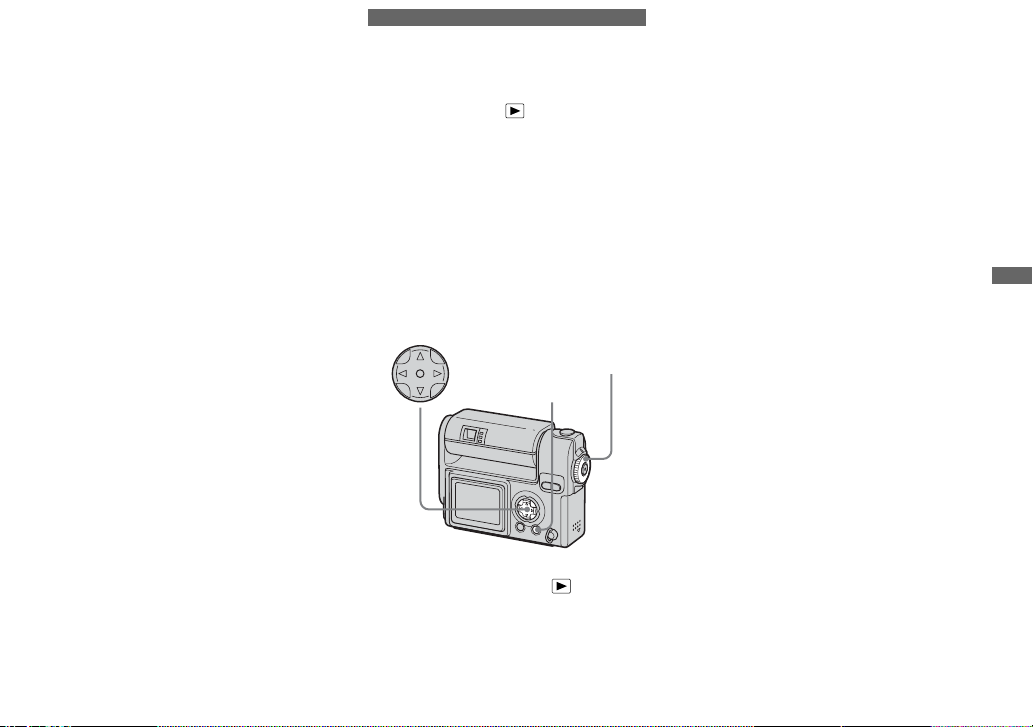
プロテクト指定を解除するには
手順4でプロテクトを解除したい画像
を選び、中央のzを押します。プロテ
クトを解除したいすべての画像につい
て繰り返します。
画像のサイズを変える
リサイズ
–
ダイヤル:
MODE
撮影した画像のサイズを変えて、新し
いファイルとして記録できます。
下記のサイズに変えられます。
MODE
ボタン
、
ダイヤル
2272×1704、1600×1200
1280×960、640×480
リサイズした後も元の画像はそのまま
残ります。
コントロールボタン
MENU
1
2 b
ダイヤルを「 」にする
MODE
Bでサイズを変えたい画像を表
/
示する
3
ボタンを押す
MENU
メニューが表示されます。
4 b/Bで[リサイズ]を選び、中央
のzを押す
5 v
Vで変更したいサイズを選び、
/
中央のzを押す
リサイズした画像は一番新しい
ファイルとして記録フォルダに記
録されます。
リサイズを中止するには
手順5で[キャンセル]を選びます。
動画(
•
ション/マルチ連写で撮影した画像はリ
サイズできません。
小さいサイズから大きいサイズにリサイ
•
ズすると、画像が劣化します。
の画像サイズにリサイズすることはで
• 3:2
きません。
の画像をリサイズすると、画像の上下
• 3:2
に黒い帯が入ります。
ムービー)/クリップモー
MPEG
静
止
画
を
編
集
す
る
23
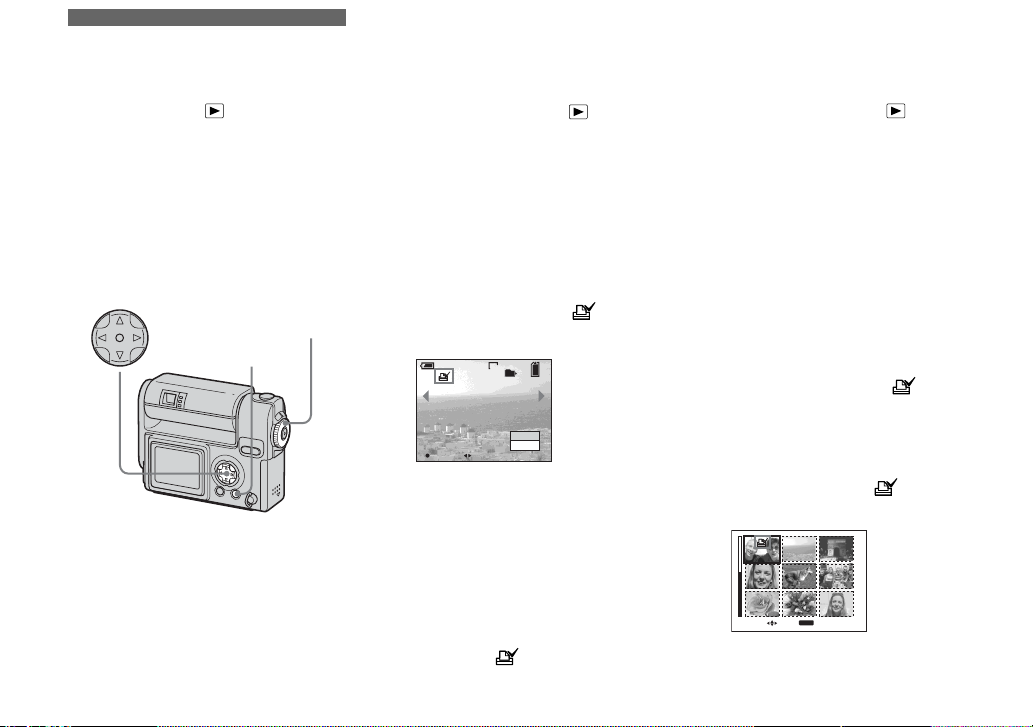
プリント予約をする
プリント予約マーク
–
ダイヤル:
MODE
プリントしたい画像をあらかじめ本機
で予約することができます。
(
Digital Print Order Format
対応しているお店やプリンターで画像
をプリントするときなどに便利な機能
です。
コントロールボタン
MODE
MENU
動画(
•
ションで撮影した画像はプリント予約
マークはつけられません。
メールモードのときは、同時に記録され
• E
た通常サイズの画像にプリント予約マー
クがつきます。
マルチ連写で撮影した画像は16分割され
•
た1枚の画像としてプリント予約マークが
つきます。
24
ムービー)、クリップモー
MPEG
DPOF
ボタン
)規格に
ダイヤル
シングル画面のとき
1
2 b
3
4 b/Bで[
5 他の画像にもプリント予約マーク
プリント予約マークを消すには
手順4または手順5でもう1度中央の
zを押します。
ダイヤルを「 」にする
MODE
Bでプリント予約したい画像を
/
表示する
ボタンを押す
MENU
メニューが表示されます。
]を選び、中央の
DPOF
zを押す
表示されている画像に (プリン
ト予約)マークがつきます。
分
60
640
101
2/9
DPOF
終了
モドル/ツギヘジッコウ
をつけたいときは、b
Bでプリン
/
ト予約したい画像を表示し、中央
のzを押す
マークが消えます。
インデックス(9枚表示) 画面のとき
1
2
3 Bで[
4 b
5 プリント予約したい画像をv
ダイヤルを「 」に し
MODE
て、
SMART ZOOM W
回押してインデックス(9枚
を
1
ボタン
表示)画面にする
ボタンを押す
MENU
メニューが表示されます。
]を選び、中央のz
DPOF
を押す
Bで[選択]を選び、中央のz
/
を押す
[フォルダ内全て]で、 マークを
•
つけることはできません。
b
Bで選び、中央のzを押す
/
選んだ画像に緑色の マークがつ
きます。
MENU
センタク イドウ
•
ツギヘススム
/V/

インデックス(3枚表示) 画面のとき
6 他の画像にもプリント予約マーク
をつけたいときは、手順5を繰
り返す
7
MENU
ボタンを押す
8 Bで[実行]を選び、中央のzを
押す
マークの設定が完了します。
プリント予約マークを消すには
手順5で マークを消したい画像を
Bで選び、中央のzを押しま
v
/V/b/
す。
フォルダ内のすべての画像のプリン
ト予約マークを消すには
手順4で[フォルダ内全て]を選び、
中央のzを押します。次に[切]を選
び、中央のzを押します。
プリント予約マークを中止するには
手順4で[キャンセル]を、または、
手順8で[終了]を選びます。
1
ダイヤルを「 」に し
MODE
て、
SMART ZOOM W
回押して、インデックス(
を
2
ボタン
3
枚表示)画面にする
2 b
Bでプリント予約したい画像を
/
中央に表示する
3
4 vで[
ボタンを押す
MENU
メニューが表示されます。
]を選び、中央のz
DPOF
を押す
画面中央の画像に (プリント予
約)マークがつきます。
DPOF
プロテクト
削除
フォルダ
10:30
PM
2003 7 4101-0002
ジッコウ
モドル/ツギヘ
•
5 他の画像にもプリント予約マーク
をつけたいときは、b
Bでプリン
/
ト予約したい画像を中央に表示
し、手順4を繰り返す
プリント予約マークを消すには
手順4でもう1度中央のzを押します。
マークが消えます。
静
止
画
を
編
集
す
る
25
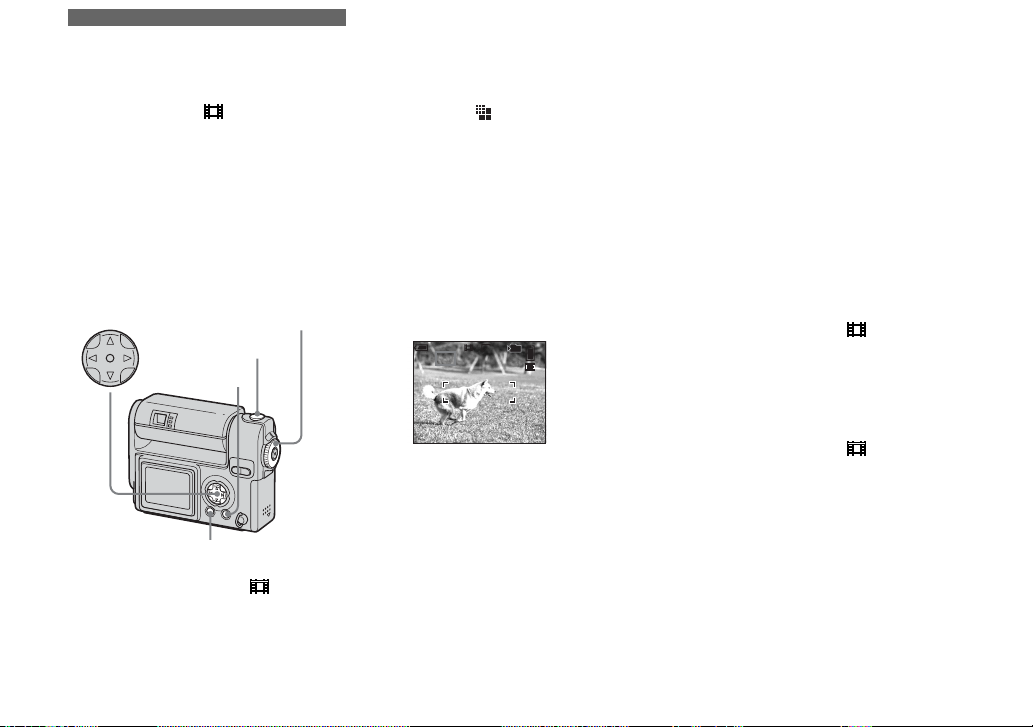
動画を撮る
ダイヤル:
MODE
動画を撮影できます。
操作の前に
「
SET UP
ムービー]にしておきます(4、67ペー
ジ)。
コントロールボタン
1
2
26
」の[動画選択]を[
MODE
シャッターボタン
ボタン
MENU
DSPL/LCD ON/OFF
ダイヤルを「 」にする
MODE
ボタンを押す
MENU
メニューが表示されます。
MPEG
ダイヤル
ボタン
3 b/Bで[ ](画像サイズ)、v/V
で希望のサイズを選ぶ
320 (HQX)、320×240
160×112
各サイズによる記録時間について
は、
から選べます。
ページをご覧ください。
60
、
4 シャッターボタンを深く押し込む
「録画」と表示され、画像と音声の
記録が始まります。
分
60
録画
メモリースティックの容量がいっ
•
ぱいになると停止します。
101
160
00:00:02(00:10:48)
5 録画を止めるには、シャッターボ
タンをもう
度深く押し込む
1
撮影中の画面上の表示は
画像には記録されません。
OFF
t液晶画面
ボタンを押すた
OFF
DSPL/LCD ON/OFF
びに、画面表示
画面表示
表示される項目について詳しくは、
ページをご覧ください。
の順で変わります。
ON
近接(マクロ)撮影する
ダイヤルを「 」にしてから、
MODE
別冊基本編
ってください。
. 21
ページの手順に従
セルフタイマーで撮影する
ダイヤルを「 」にしてから、
MODE
別冊基本編
ってください。
撮影するときは、マイク(別冊基本編
•
.
意ください。
フラッシュは使えません。
•
動画では、日付・時刻は挿入されません。
•
動画撮影中にはスマートズームは使えま
•
せん。
. 22
ページ)に指が触れないようにご注
6
ページの手順に従
t
76
